苹果快捷指令怎么添加到负一屏
是将苹果快捷指令添加到负一屏的详细步骤及注意事项,涵盖不同操作场景和优化建议:
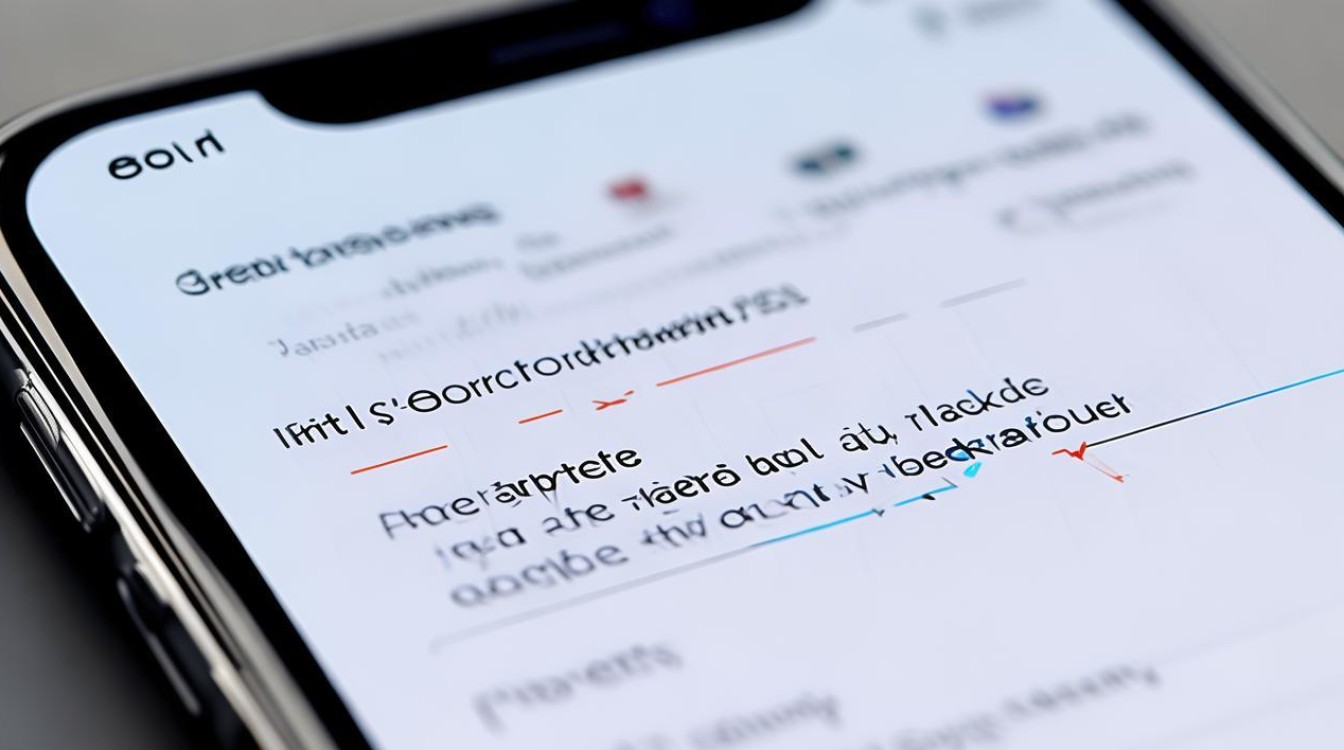
基础操作流程
-
进入负一屏界面
在主屏幕上向右滑动一次即可调出“负一屏”(即智能建议页),该区域默认显示天气、日历事件等信息,底部配有搜索栏,若尚未配置过任何组件,此时页面可能较为空白。
-
通过编辑模式添加快捷指令
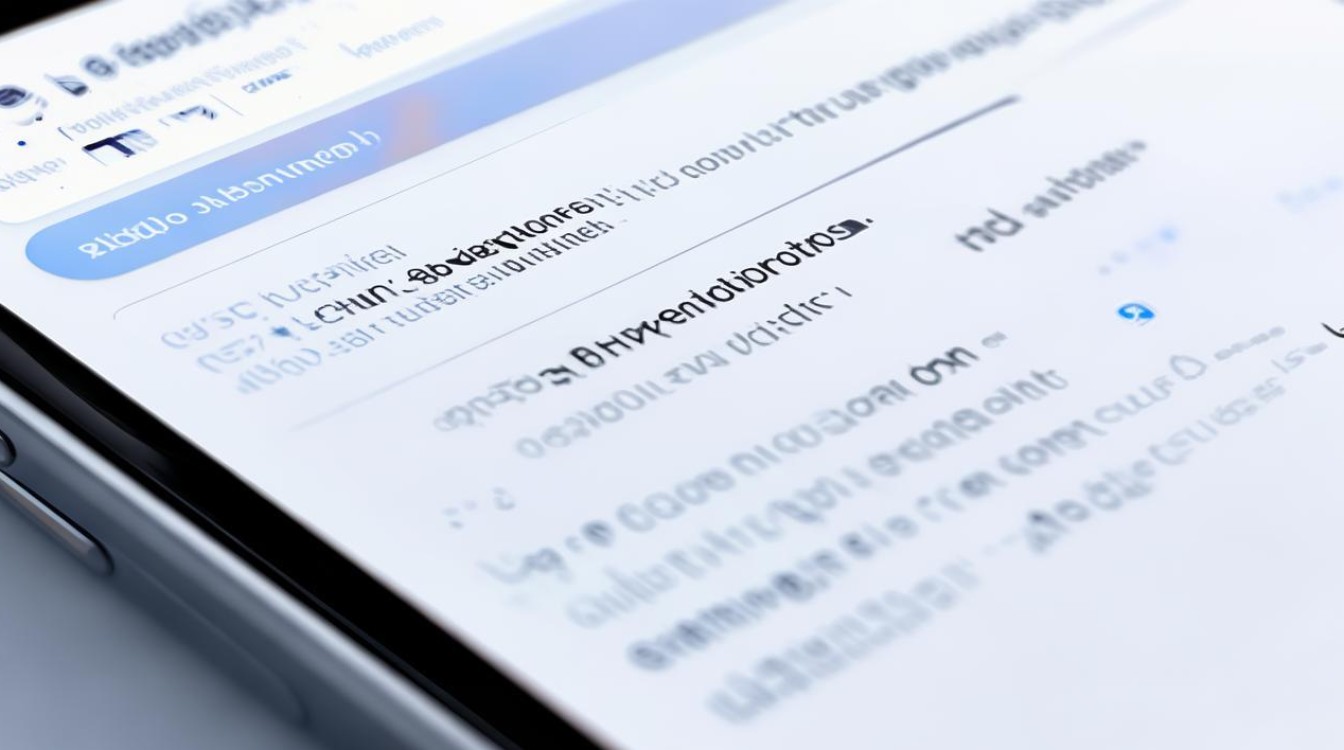
- 启动编辑状态:在负一屏中长按任意空白区域,直到出现“编辑”按钮并点击它,这将允许你对当前页面进行自定义设置。
- 添加新组件:点击左上角的“+”号图标,从列表中找到并选择“快捷指令”,根据需求挑选适合的大小(小型/中型/大型),以适配不同复杂度的功能展示需求。
- 完成安装:选定后点击“添加到页面”,系统会自动将对应的快捷指令以小部件形式固定在负一屏上,用户可通过拖拽调整其位置或其他已有的小部件布局。
-
直接搜索并关联应用内指令
如果希望快速定位特定快捷指令,可在负一屏向下拉动露出Siri建议区,然后在顶部搜索框输入关键词如“快捷指令”,搜索结果会列出本机已创建的所有可用指令,选择目标项即可直接跳转至执行界面,这种方式尤其适合管理大量自定义自动化任务时使用。
进阶配置技巧
| 功能需求 | 实现方式 | 效果说明 |
|---|---|---|
| 高频使用的单一动作 | 添加小型快捷指令部件 | 节省步骤,一键触发简单操作(例如打开健康码、启动导航等) |
| 多步骤复杂流程 | 选用中型或大型组件展示详细步骤提示 | 可视化呈现流程进度,减少误操作概率 |
| 动态更新内容 | 确保相关应用权限开启(如通讯录、位置服务),使组件实时刷新数据 | 例如自动显示下一个会议安排、快递状态跟踪等信息 |
| 个性化视觉风格 | 结合壁纸颜色搭配选择匹配的图标色调 | 提升整体美观度与识别效率 |
注意事项与常见问题解决
- 版本兼容性验证:确保设备已升级至iOS 14及以上系统,因为早期版本不支持此功能,可通过“设置”>“通用”>“关于本机”检查更新情况。
- 权限授予确认:首次运行某些涉及敏感数据的快捷指令时,需手动批准访问请求,例如调用相机API拍摄照片时,需允许应用获取摄像头资源。
- 性能影响监控:避免在同一页面堆砌过多动画效果强烈的组件,以免降低设备响应速度,建议优先保留核心功能的静态入口。
- 误删恢复方案:不慎移除重要组件后,可重新进入编辑模式,再次添加所需指令即可恢复原有设置。
FAQs
Q1: 为什么我的负一屏没有显示已添加的快捷指令?
A: 可能原因包括:①未正确保存编辑后的更改(需点击右上角“完成”按钮);②快捷指令本身存在错误导致无法加载;③系统缓存异常,尝试重启设备或重新添加该指令通常能解决问题。
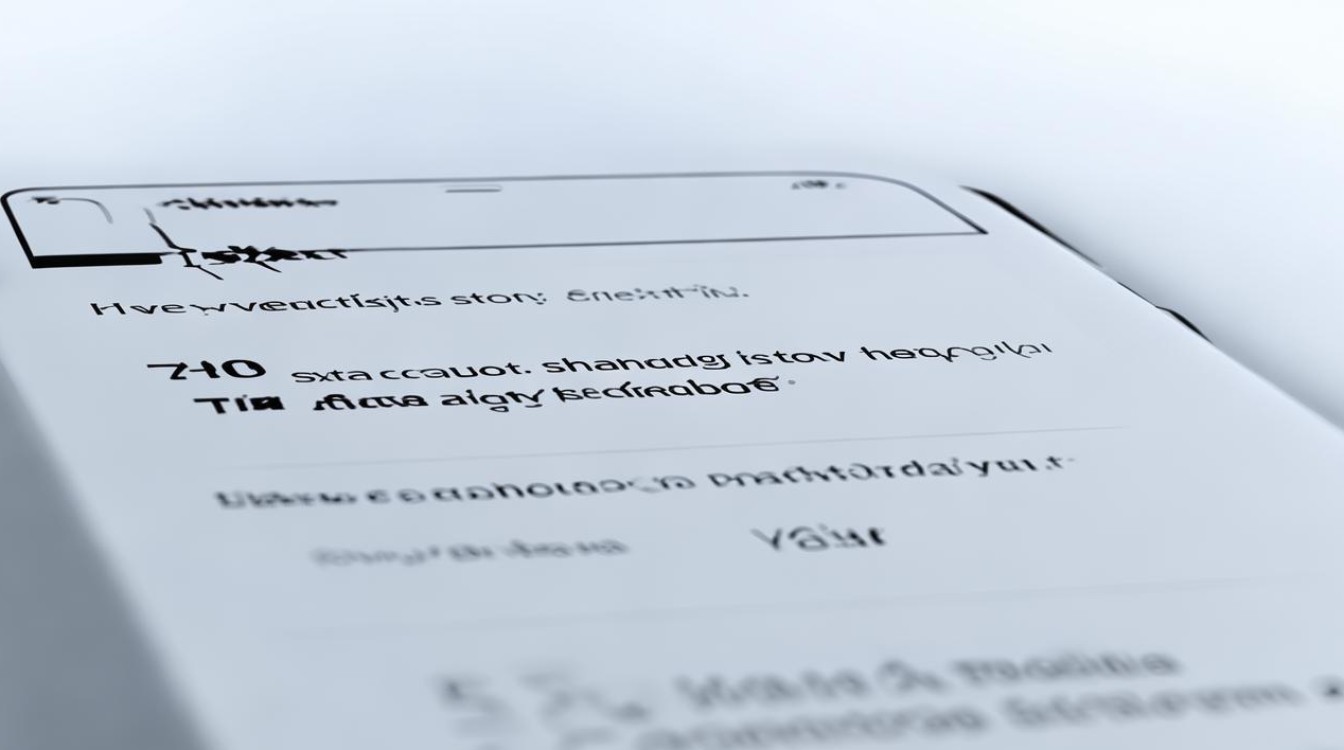
Q2: 如何删除不再需要的快捷指令组件?
A: 长按目标组件直至出现移除按钮,点击即可删除,也可以在“快捷指令”APP中管理所有已保存的规则,批量清理冗余项,对于由第三方开发者提供的高级指令,建议先备份再执行
版权声明:本文由环云手机汇 - 聚焦全球新机与行业动态!发布,如需转载请注明出处。


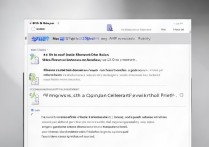



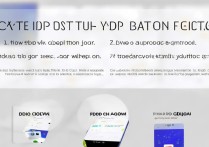





 冀ICP备2021017634号-5
冀ICP备2021017634号-5
 冀公网安备13062802000102号
冀公网安备13062802000102号